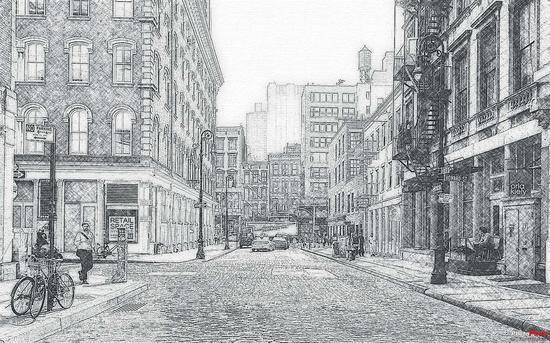本文来自佳友在线
当我们在日常中翻看自己拍摄的风景照时,总汇有一些觉得多余的就将其删除掉,其实这些照片也并非就没有用途,我们可以运用Ps把它们处理的更加有趣更加有创意性,今天就为大家介绍如何将普通的照片,制作出素描绘画的效果。(图片来源于网络)

效果图
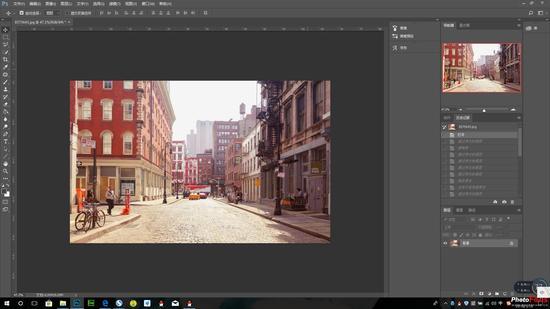
将照片在Ps中打开。
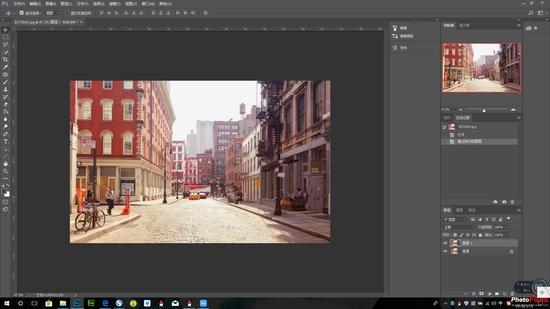
老规矩,先Ctrl+J复制一个图层出来。
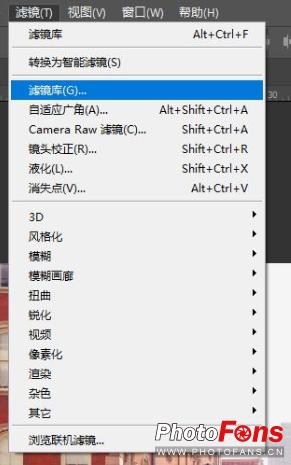
点击滤镜—滤镜库。
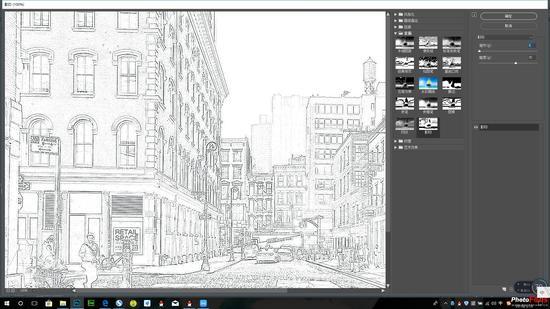
在素描库当中有一个影印,它的功能就是非常便捷快速的将整个画面的线条提取出来。右边有一个设置面板,细节和暗度。细节是控制线条的粗细,暗度是控制线条的明暗。我们要打造素描的感觉,所以线条我们要设置的细一点,我们将它设置为1,将暗度设置为30左右,点击确定。
使用快捷键Ctrl+J联系复制四个图层出来并用shift键将这四个图层全部选中。
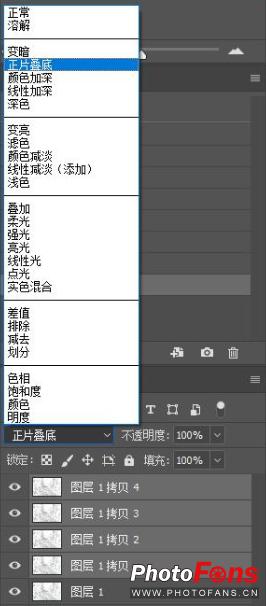
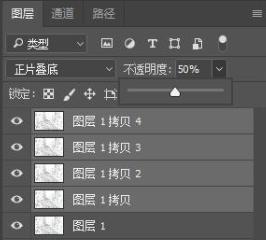
将它们的混合模式设置为正片叠底并将不透明度设置为50%。
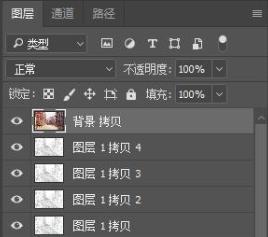
接下来我们将背景图层复制一层出来,并拖到最顶端。
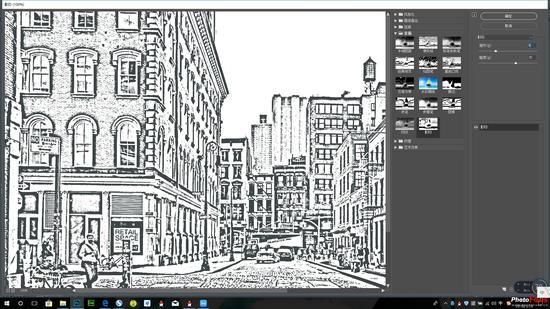
点击滤镜—滤镜库—素描库—影印,将细节设置为8左右,点击确定。
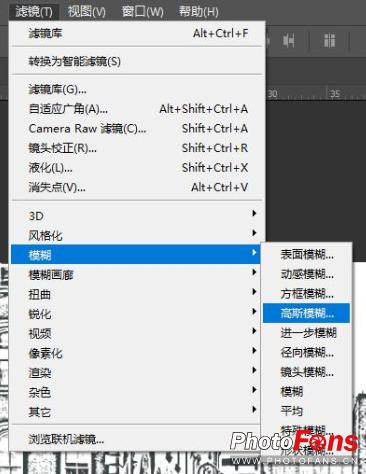
点击滤镜—模糊—高斯模糊。
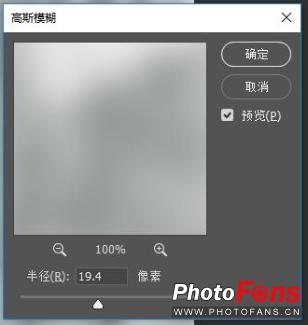
将半径设置为20左右,点击确定。
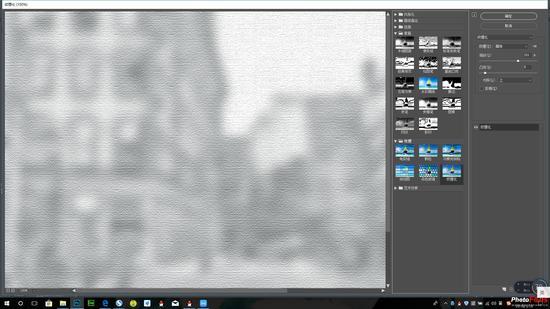
点击滤镜—滤镜库—纹理库—纹理化,将缩放比例设置在150%左右,凸显设置为5左右,根据个人情况设定。
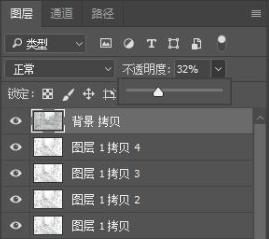
我们将这个不透明度设置为30%左右。
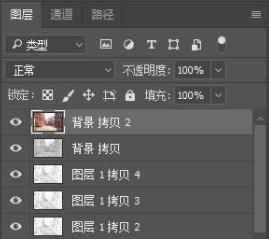
再次将背景图层复制一层出来,并拖到最顶端。
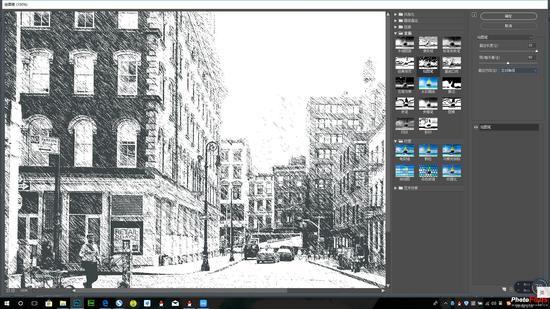
点击滤镜—滤镜库—素描库—绘图笔。将描边长度设置为15,如果设置低了的话会出现点状的情况。
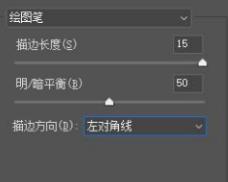
将描边方向设置为左对角线。
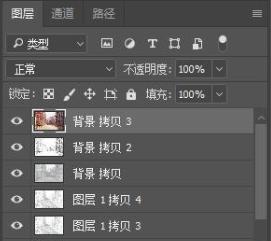
再次将背景图层复制一层出来,并拖到最顶端。
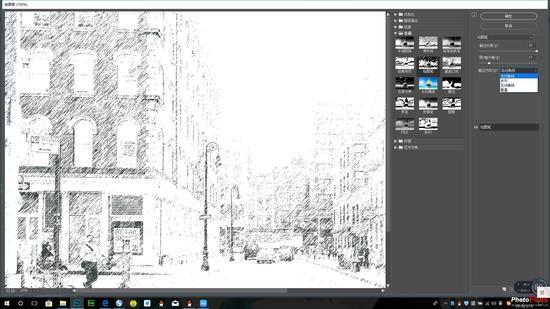
跟刚刚一样,点击滤镜—滤镜库—素描库—绘图笔,将描边方向设置为右对角线。
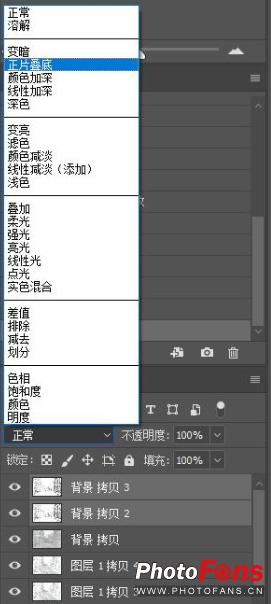
Shift将这两个图层选中,将混合模式改为正片叠底。
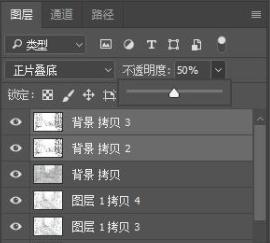
将不透明度改为50%。

如果我们觉得画面太灰了的话我们新建一个色阶,进行调整,就可以完成了。